在企业网络环境中,高效、可靠的自动化部署系统是必不可少的,特别是在大规模计算机设备的管理中。Windows Server 2012提供了动态主机配置协议(DHCP)和Windows部署服务(WDS),结合Windows 7操作系统,可以实现自动化安装和驱动程序的自动匹配,大大简化了IT管理员的工作。本教程将详细介绍如何在Windows Server 2012上配置DHCP、WDS,并结合万能驱动进行Windows 7系统的部署。 1. 固定IP地址 在部署前,首先要确保服务器拥有稳定的静态IP地址,以便其他设备能够找到并与其通信。这可以通过在网络共享中心中,右键点击网络图标,选择"属性",然后双击"Internet 协议版本 4 (TCP/IPv4)"来设置。在新的窗口中,选择"使用以下IP地址",输入服务器的IP地址、子网掩码和默认网关。 2. 添加角色和功能(DHCP & WDS) 在Server Manager中,选择"管理" -> "添加角色和功能",在向导中一步步进行。首先选择"基于角色或基于功能的安装",接着选择目标服务器,然后勾选"DHCP服务器"和"Windows部署服务"这两个角色。在确认无误后,继续下一步直到安装完成。 3. 配置DHCP 安装完DHCP服务器角色后,需要对其进行配置。在Server Manager中,选择"工具" -> "DHCP"打开管理控制台。右键点击服务器名,选择"新建作用域",按照向导设定IP地址范围、租约期限、排除范围等参数。配置完成后,记得激活作用域,使得客户端可以获取IP地址。 4. 配置WDS部署服务 - 4-1、添加启动&安装映像:在WDS管理控制台中,右键点击"启动映像",选择"添加映像",导入Windows 7的安装ISO文件。同样,对于"安装映像",也需要导入对应的Windows 7安装源。 - 4-2、添加安装映像:选择合适的安装类型,如"Windows 7 x64",并指定ISO文件路径。 - 4-3、添加启动映像:通常会包含一个引导加载器,如Windows PE,用于初始化部署过程。 - 4-4、服务器属性配置:在WDS服务器属性中,可设置默认启动映像、默认安装映像,以及是否启用多播。 - 4-5、创建多播传输:多播传输允许一次性广播安装映像,多个客户端同时接收,减少了网络带宽的消耗。 - 4-6、自应答文件说明:自应答文件(unattend.xml)是自动安装过程中指导系统配置的脚本。通过定制这个文件,可以预先设定如计算机名、用户账户、区域设置等参数,实现无人值守的自动化安装。 5. 万能驱动 为了确保各种硬件设备在安装过程中能正常工作,需要准备一个包含广泛驱动程序的集合,称为万能驱动。在部署过程中,WDS可以集成这些驱动,使得新系统在安装过程中自动识别并安装相应的驱动,提高部署效率。 总结来说,Windows Server 2012 DHCP+WDS+WIN7的部署教程涉及到服务器配置、网络设置、映像导入与管理、自定义安装文件等多个环节,通过这样的部署方式,不仅可以实现批量快速地安装Windows 7系统,还能有效地处理硬件驱动问题,极大地提升了IT运维的效率。对于需要维护大量计算机的企业环境,这种部署策略无疑是一种高效且实用的解决方案。
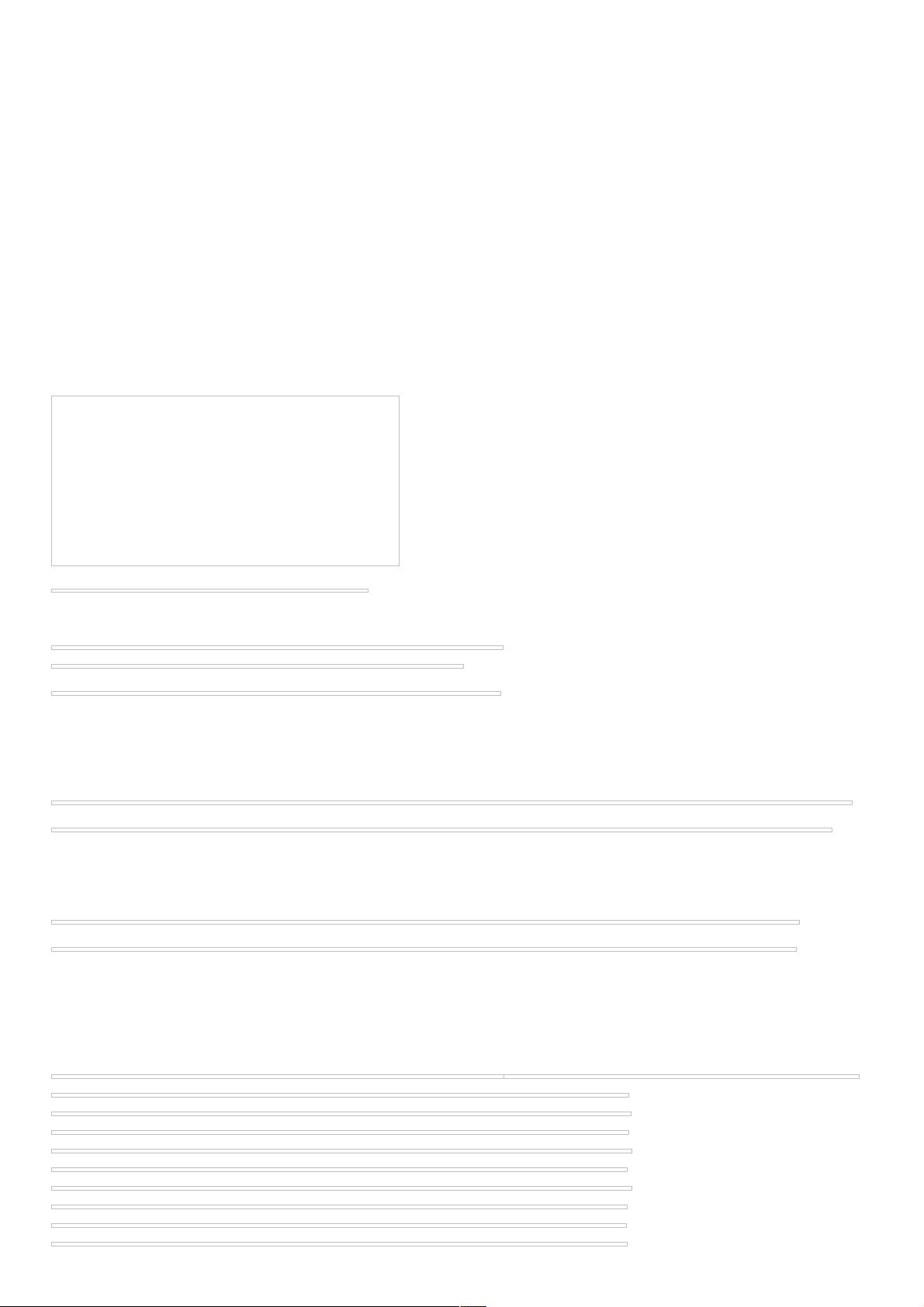

 Cyril382024-08-16图片缺失,楼主也不补齐,还VIP下载才行。这有点不妥吧。 #内容缺失
Cyril382024-08-16图片缺失,楼主也不补齐,还VIP下载才行。这有点不妥吧。 #内容缺失
- 粉丝: 5
- 资源: 907
 我的内容管理
展开
我的内容管理
展开
 我的资源
快来上传第一个资源
我的资源
快来上传第一个资源
 我的收益 登录查看自己的收益
我的收益 登录查看自己的收益 我的积分
登录查看自己的积分
我的积分
登录查看自己的积分
 我的C币
登录后查看C币余额
我的C币
登录后查看C币余额
 我的收藏
我的收藏  我的下载
我的下载  下载帮助
下载帮助

 前往需求广场,查看用户热搜
前往需求广场,查看用户热搜最新资源


 信息提交成功
信息提交成功